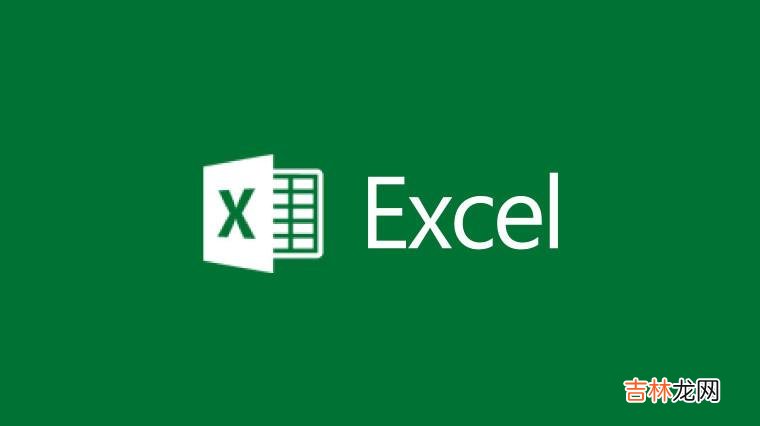
文章插图
假设已有一个公司办公用品采购的明细表 。现在需要快速将那些单价超过100元的,或者总价超过300元的办公用品项目找出来 。
首先在工作表任意空白的单元格中输入筛选条件 。然后选择需要进行筛选的数据区域,接着切换到“数据”选项卡 。
现在点击工具栏“排序与筛选”中的“高级”,将会打开高级筛选对话框,其中列表区域已自动填充 。
现在需要设置的是条件区域 。点击它右侧的按钮,然后直接用鼠标拖选前面设置的单件条件区域,即可自动填充,点击右侧的按钮将返回高级筛选对话框 。
条件设置好后,点击“确定”,就可以看到,不符合条件的项目全部被清除,剩下的都是你想要查看的数据了 。
如果想看符合单价大于100并且总价大于300的那些项目,操作方法同上,只是在选取数据的时候,列表区域要全选单价和合计部分的数据(为了选取方便,可以将数量部分一并选中),条件区域全选设定的单价和合计部分就可以啦 。Excel还有一个自动筛选的功能,使用简单方便,并且高效 。还是以上述Excel表格为例,首先全选物品栏,然后在“数据”选项卡中点击“筛选”,这时可以看到物品单元格多出一个下拉箭头 。
点击下拉箭头按钮,其中已自动提取出这一列中的数据选项了 。如果我们只想看复印纸购买了多少,那么去除其他选项,只勾选复印纸这项 。
确定后就可以发现,除了复印纸项外,其他项目全部隐藏啦 。
【很棒的方法!如何玩转Excel高级筛选】如果列中包括的项目很多,则可以通过在弹出框中输入关键字进行快速检索,并且还支持星号等通配符的使用,功能非常强大哦 。
经验总结扩展阅读
- Excel2010 去除图片背景的方法看这里!
- Excel的表格制作的详细方法
- 不可不看哦!excel技巧:excel怎么有效的提高工作效率
- 逆天功能!Excel快速找到制定工作表的技巧
- excel2010快速清除单元格内容和格式的方法
- Excel2010有公式的单元格数据复制教程
- 好方法!excel中的高级筛选怎么用?
- Excel中的DSUM函数如何使用呢?
- excel2010中的rand函数运用
- 蝙蝠冬天怎么过冬的













